此前已经使用GitHub账号创建了一个个人博客,想要保留先前的博客并重新创建一个博客,便只能通过项目创建GitHub Pages,但是这样的话就会出现一个问题,如果不将源码公开的话就无法将博客展示出来,但是我并不确定源码中什么东西是不能够公开的 (之前为了方便甚至将SSH公钥和私钥放在公开的博客仓库中,在同学提醒下才删除),于是想将源码和构建出来的代码仓库分离的想法。再者,为了便利的进行博客的构建发布,便考虑使用GitHub Actions自动化地进行持续集成开发。
Demands
- 源码与生成网站代码分析,于我而言则是,源码在一个
private的仓库,生成出来的网站文件存放在一个public的仓库中用以作为 GitHub Pages 的展示页面。 - 使用 GitHub Actions 自动化地进行持续集成开发。
Requirements
- Git
- GitHub
- SSH
Procedure
不同于通过个人账号创建GitHub Pages,此处我是通过项目创建GitHub Pages,有些许方面不尽相同。
1. 将Hugo博客源码添加到GitHub仓库中
此步骤网上已有大量教程,此处就不过多赘述。
2. 创建一个用于GitHub Page的仓库
假如你是使用账号创建的GitHub Page,即创建<Your GitHub Account Name>.github.io的仓库;如果和我一样,只是通过GitHub项目创建GitHub Page则没有太多要求,只需简洁易记即可,对应的GitHub Page的地址为<Your GitHub Account Name>.github.io/<Your Repositoriy Name>。
3. 通过SSH连接GitHub
此处教程参见 Hexo教程 | Mlog (my0sotis.github.io) 的 5.1 创建GitHub Pages 处。
4. 创建Personal Access Token
由于我的代码构建是跨仓库的,常用的 GITHUB_TOKEN 没有权限访问外部仓库,所以需要使用 PERSONAL_TOKEN [1]。生成 Personal Access Token 的过程即进入到 GitHub ,登录到自己的账号上,点击右上角的头像,点选 Settings ,在出来的设置左侧的菜单中找到 Developer settings -> Personal access tokens ,点选 Generate new token,如图配置即可, Note 可以自定义, Expiration GitHub不建议选择永久有效,因而我选择了 90 days ,到期了再次重新生成即可, Select scopes 按如图设置即可。
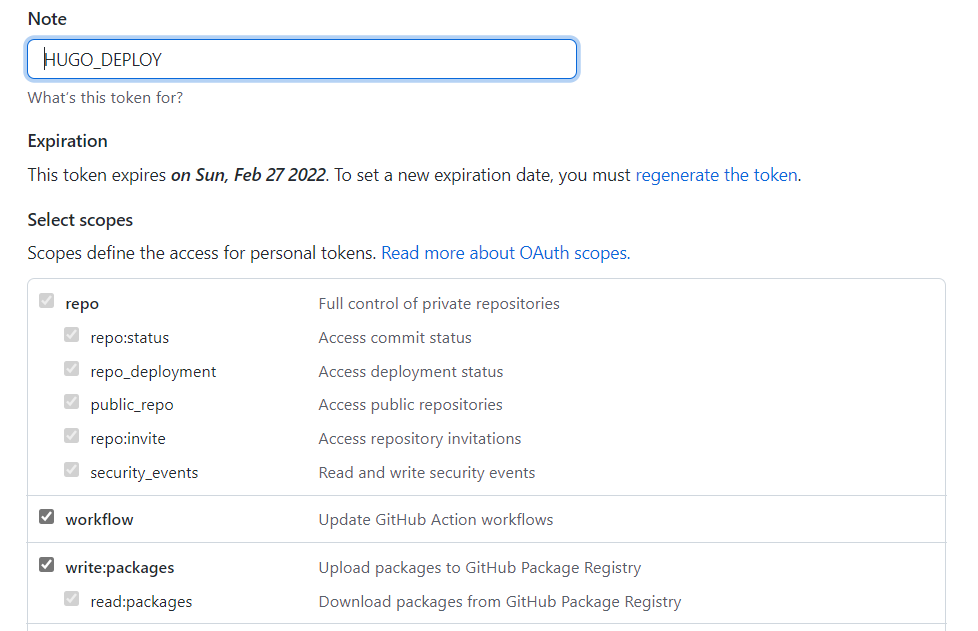 ◎ Personal Access Token
◎ Personal Access Token
⚠一定要把生成 Personal Access Token 后得到的那个字符串复制下来,如果不记录下来的话,后续只能够重新生成。
5. 在源码的仓库中设置Personal Token
得到对应的Personal Access Token后,我们需要将这个Token设置到源码所在的仓库中。在博客源码的仓库中,选择 Settings -> Secrets -> New Repository secret 进行添加。
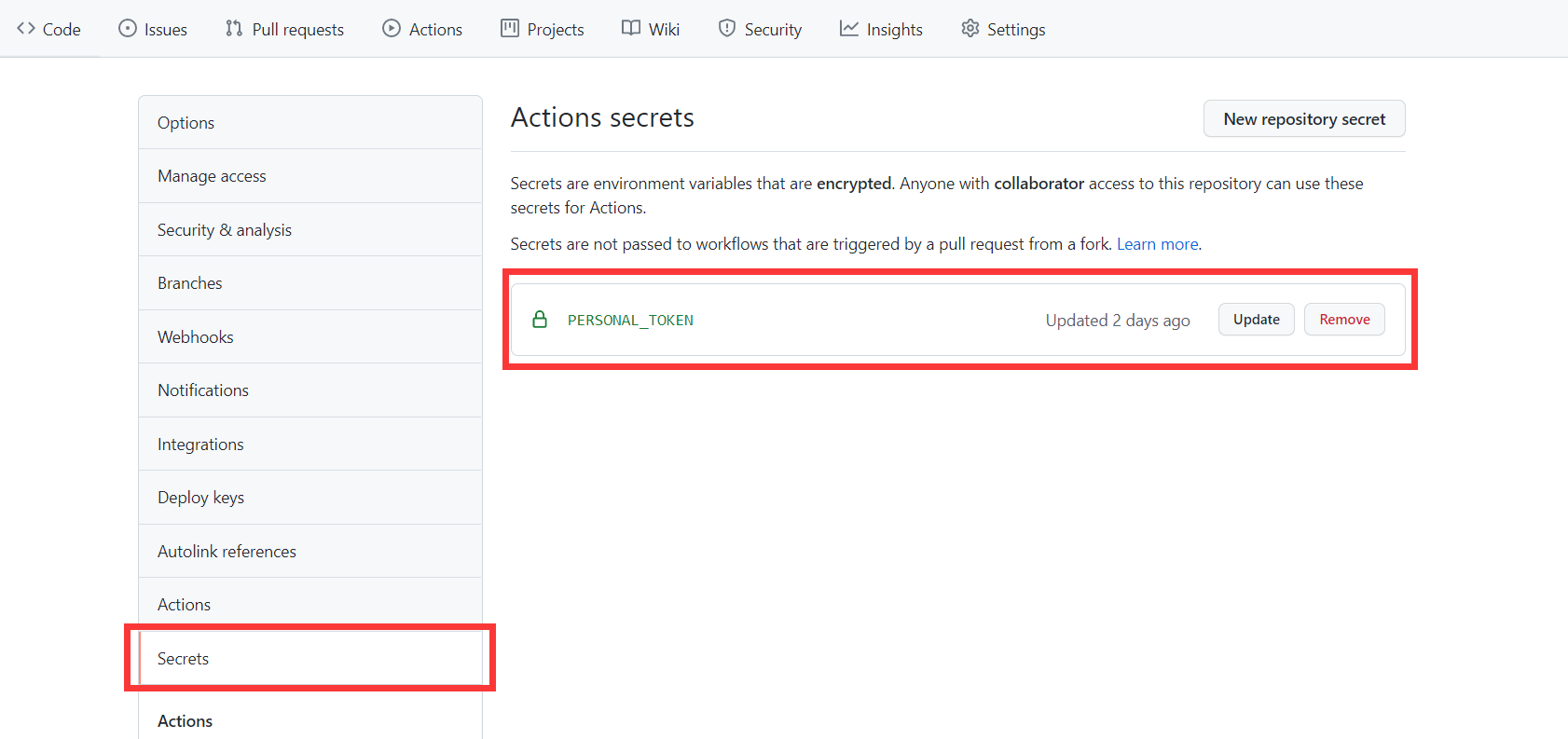 ◎ 设置Personal Token
◎ 设置Personal Token
其中,Name可自己设置,此处我设置为 PERSONAL_TOKEN ,Value值即为上文中得到的 Personal Access Token 。
6. 添加GitHub Actions
终于到了关键的一步,网络上的教程大多是通过GitHub Actions将源码发布到仓库中,公开源代码,但是对于我而言,我更希望将源代码隐藏起来,将发布网页的代码公开,因而我使用了如下的GitHub Actions。需要在博客源码对应的仓库中找到 Actions 的菜单,点击并创建一个新的 Workflow ,将代码替换为如下代码。
| |
其中,on -> push -> branches 下选择源码仓库中对应的分支。在jobs -> deploy -> steps 下的 Setup Hugo 步骤中,extended 表明需要使用 Hugo-extended 包进行构建;在 Deploy 步骤中,publish_dir 是需要发布网站代码的位置,在 Hugo 中为 ./public ; external_repository 为存放网站代码的仓库,按照代码中的格式设置即可; publish_branch 即发布在网站代码的仓库中的分支名。详细的配置可以查看后面附带的文档。1
修改完后,点击 Start Commit 就会自动进行代码的构建发布了!你可以在博客源码的仓库中选择 Actions ,查看你的 GitHub Actions运行的流程,不放心的话,还可以在博客源码的仓库进行一次 push 操作。